Cum de a seta Windows 7 în loc de ferestre 10 (metoda 2)
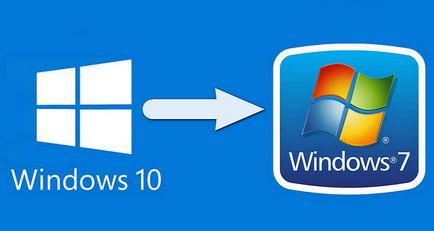
- Ai modernizate windose windose 7 la 10, și din moment ce acest eveniment a avut loc la mai puțin de 10 zile. Cerință obligatorie: partiția de sistem se păstrează folderul Windows.old în cazul în care toate fișierele din instalarea anterioară.
- Vechea copie windose 7 nu este disponibil, dar sunteți dispus să-l pună din nou.
Înapoi la Windows 7 după upgrade la Windows 10
Posibilitatea de a reveni la o copie anterioară a sistemului, păstrând fișierele de date ale utilizatorilor, programe și setări, există, din nou, numai 10 zile de la data actualizării (meditația anterioară a fost dat de 30 de zile, dar acum acest termen pentru un motiv oarecare redus la 3 ori). Dacă ați ratat termenul limită, du-te la instrucțiunile de instalare curată.
În timpul de anulare actualizări de software și setări care sunt configurate și făcute windose 10 vor fi șterse. Vei primi computerul în exact aceeași stare în care a fost înainte de instalarea de „zece“.
Înainte de a merge la procedura de derulare înapoi, Microsoft recomandă, de asemenea, să faceți copii de rezervă ale fișierelor importante în cazul unei posibile eșec.
Retroactivitatea de sub versiunea curentă de Windows 10
- Descărcați sistemul de operare ca de obicei. Deschideți meniul „Start“ și lansa „Settings“ aplicației.

- Du-te la „Actualizare și securitate“ secțiunea.
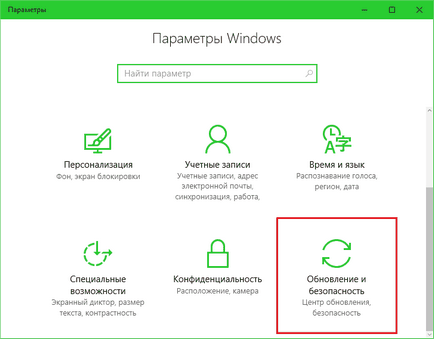
- Deschideți sub-secțiunea „recuperare“ și în apropierea punctelor „Înapoi la Windows 7“, faceți clic pe „Start“.
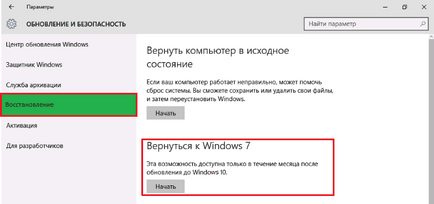
- Bifați oricare dintre motivele pentru care a decis să nu modernizați și să faceți clic pe „Next“.
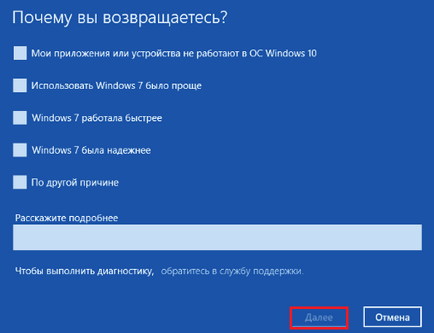
- În alertă, faceți clic pe „Next“ din nou.

În cazul în care rollback este de succes, după 30-40 de minute, veți vedea din nou Windows 7 desktop cu toate comenzile rapide, foldere, fișiere, iar restul a ceea ce era pe ea.
Dacă vom actualiza sistemul nu boot
Chiar dacă actualizarea eșuează, și „zece“, a încetat să mai fie încărcate, puteți rula în continuare înapoi computerul la Windows 7. Pentru a face acest lucru, aveți nevoie de discul sau unitatea flash cu distribuție pentru Windows 10 pentru a intra în mediul de recuperare.
Cum să-l și ce să facă în continuare:
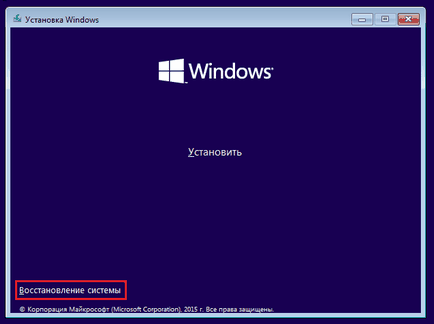
- În „Selectați acțiunea“ pentru a restaura mediul, faceți clic pe elementul „Diagnostics“.
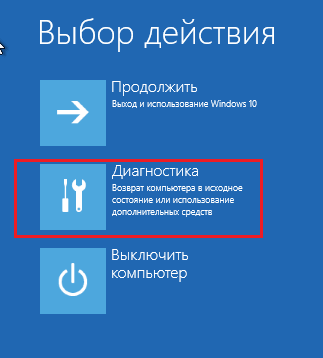
- Selectați „Setări avansate“
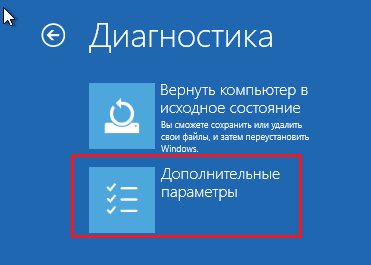
- Din lista de opțiuni suplimentare, selectați „Du-te înapoi la adunarea anterioară.“
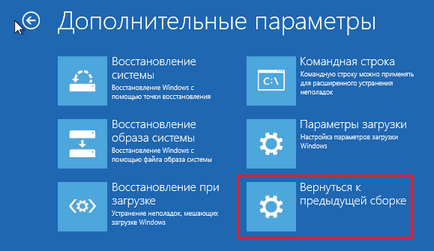
- Pentru a continua, faceți clic pe contul dvs. în versiunea curentă windose.

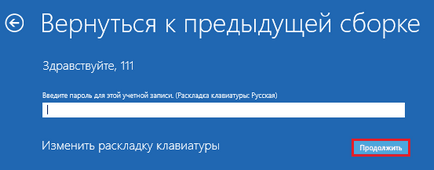
După aceea, sistemul va verifica pentru copii instalate anterior (folderul Windows.old pe partiția rădăcină C) și, dacă există, va începe o procedură de derulare înapoi.
Clean instala Windows 7 în loc de Windows 10
Sub o instalare curată de Windows 7, ne referim la eliminarea instalării anterioare de Windows 10 cu formatare sau nici o partiție de sistem de formatare. De fapt, nu este diferit de instalare „Windows“ pe un computer nou: Veți avea nevoie de mass-media bootabil cu distribuția și cheia pentru a activa sistemul de operare, deoarece licența de „zece“ nu este retroactivă. Și încă o șansă mică de a face fără achiziționarea unui nou permis trebuie, în cazul în care îndeplinesc 2 condiții:
- pe acest computer a fost licențiat anterior Windows 7, apoi faceți upgrade la Windows 10;
- secțiune, care a fost un sistem de licențiere, nu a fost supus în format.
Aceste condiții sunt importante pentru a observa când instalarea unui nou „Seven“: acesta trebuie să fie în mod necesar aceeași versiune și adâncimea de biți ca cel vechi (în cazul în care cel vechi a fost de 32 de biți, și ai pus-o pe 64 de biți, licența va fi valabilă). Mai mult decât atât, în timpul instalării trebuie să salvați toate datele de pe partiția de sistem.
În cazul în care salvarea licența nu este critică pentru tine, editorii sistemului nou instalat poate fi orice.
pregătire
Pentru a afla cum să creați media cu distribuția „Windows“ și cum să-l descărcați pe computer, ni sa spus în articolul despre metodele de instalare curată pentru Windows 10. Pentru a înregistra o unitate USB bootabil „Seven“ se pot utiliza aceleași instrumente, în plus față de Instrumente de Creatie Media, din moment ce „Zece“ este conceput doar pentru a lucra cu.
Pentru a crea un DVD de instalare, pur și simplu arde descărcat de pe ISO-imagine de Windows 7, Internet, folosind orice program adecvat (Nero, UltraISO, Alcohol 120%) sau instrumente native Windows. În al doilea caz, puneți un disc gol în unitatea, deschide meniul contextual al fișierului ISO și faceți clic pe elementul „Salvați imaginea.“
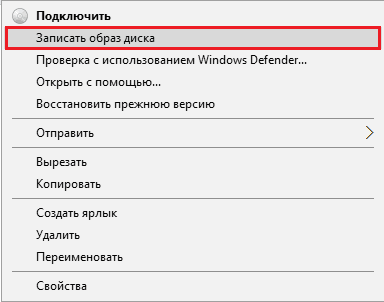
stabilirea cursului
Pornirea procesului de instalare „Seven“, precum și alte versiuni ale Windows, este posibil în două moduri:
- În cazul în care computerul are pentru Windows 10, care este în mod normal, încărcate și de funcționare, doar de distribuție deschis și dublu-clic pe Setup.exe.
- În cazul în care „zece“ nu este încărcată sau programul de instalare în ea pentru un motiv oarecare nu pornește, opriți calculatorul și încărcați-l în mass-media de distribuție.
Alte acțiuni, pe de altă parte, și același exemplu de realizare. Să le examinăm mai îndeaproape.
- În prima fereastră, care se deschide programul de instalare, trebuie să alegeți limba de bază, formatele de data și ora, moneda, și dispunerea tastaturii.
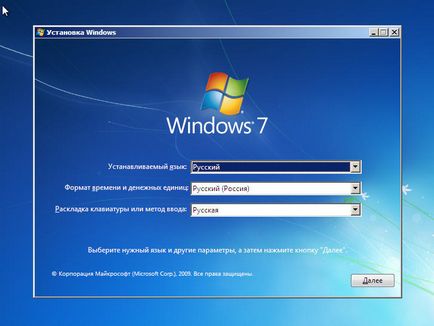
- Aceasta este urmată de lansarea procesului de instalare. Faceți clic pe butonul „Install“.
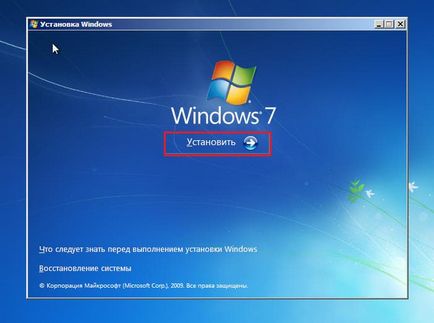
- Sunt de acord cu termenii licenței.
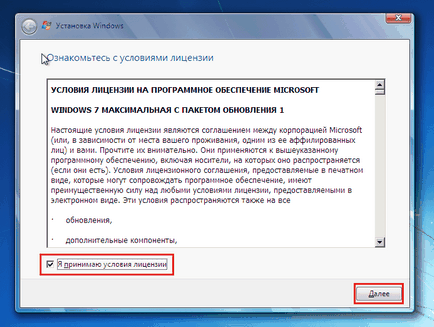
- Selectați tipul de instalare. Opțiunea „Update“ (salvarea fișierelor de utilizator, programe și setări), din păcate, nu funcționează. Este posibilă numai în cazul în care computerul este deja o copie de lucru a Windows 7, asa ca alege o instalare completă.
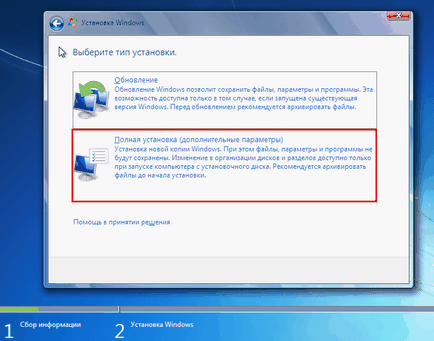
- În continuare - cel mai responsabil: alegerea partiției de hard disk în cazul în care va fi amplasat noul sistem. Dacă sunteți în căutarea de a păstra licența, pune sistemul în aceeași partiție în cazul în care Windows 10 și nu-l formatați. Dacă nu, puteți nu numai formatul, dar, de asemenea, pentru a modifica dimensiunea partiției. Faceți clic pe „Opțiuni unitate“.
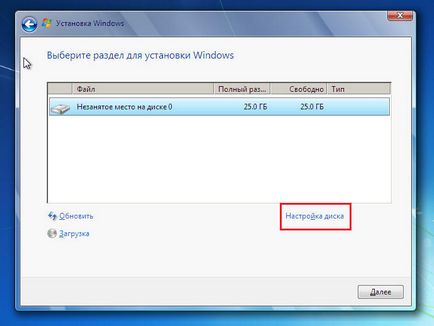
- Pentru a schimba secțiunea container, faceți clic pe „Create“ buton și introduceți în câmpul corespunzător noii sale dimensiuni. Se aplică setarea și faceți clic pe „Next“.
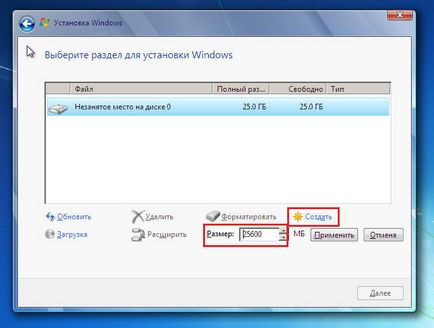
- Când programul de instalare vă solicită să creați o partiție suplimentară pentru fișierele de sistem, faceți clic pe OK. Dacă există această cheie (și dacă reinstalarea ar trebui să fie), această fereastră nu vor apărea.
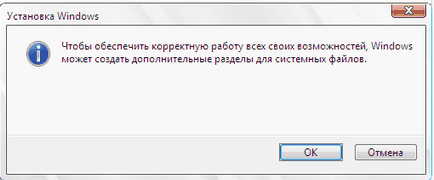
- Acum puteți formata partițiile pe disc. Dacă pierdeți partiția de sistem de formatare, copiați fișierele vechi de Windows și toate celelalte date vor rămâne în vigoare, dar vor fi mutate în folderul C: \ Windows.old. Apropo, există cazuri în care Windows nu este instalat fără formatare. Motivul - lipsa de spațiu liber pe partiția de sistem.
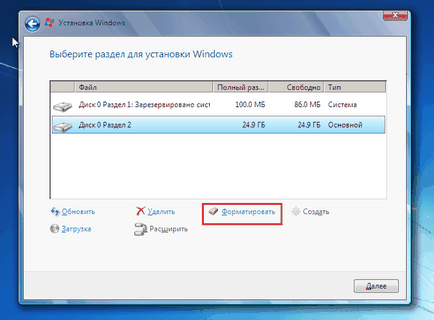
- Când apăsați programul de configurare a „Format“ vă avertizează că toate datele de pe disc vor fi distruse. Dacă sunteți de acord, faceți clic pe OK.
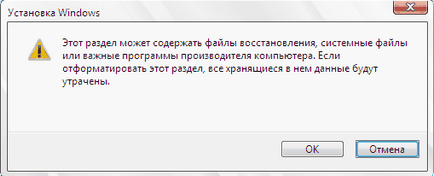
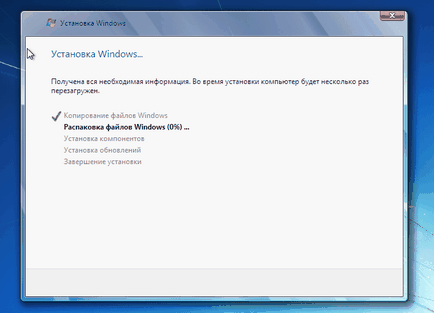
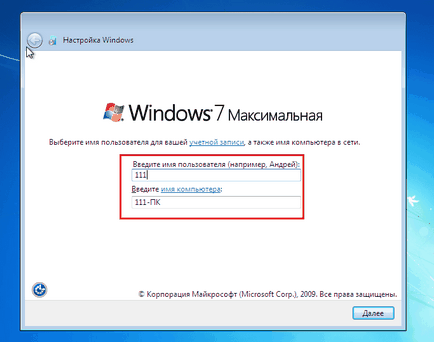
- Va continua să ofere protecție parola contului. Dacă nu intenționați să utilizați o parolă pentru a vă conecta windose, lăsați aceste câmpuri goale.
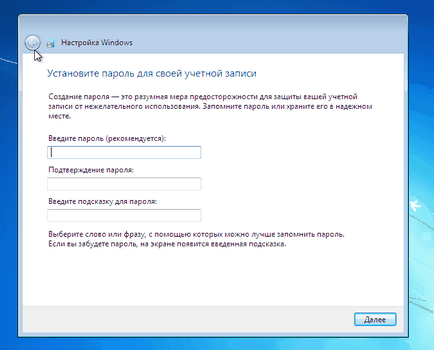
- Următoarea fereastră este folosită pentru a introduce cheia de produs. Dacă aveți unul (de obicei găsite pe eticheta companiei a aderat la partea de jos a notebook-ului), completați în acest domeniu. Dacă nu, sau dacă intenționați să-l introducă mai târziu, faceți clic pe „Salt“. De asemenea, nu uitați să debifați caseta de lângă pentru a oferi activarea automată a sistemului prin conectarea la Internet.
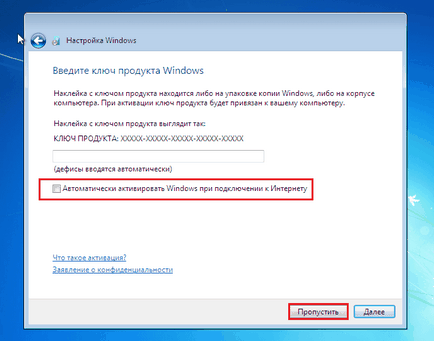
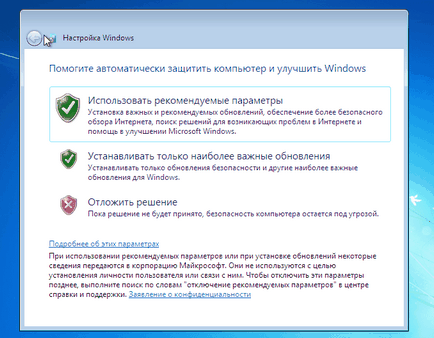
- Configurarea și ora sistemului fusul orar.
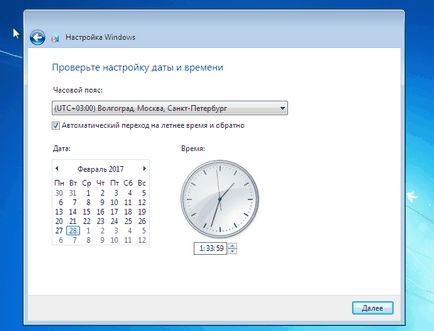
- Specificați locația curentă de rețea a computerului. Puteți alege orice, dar din motive de siguranță este mai bine să rămână pe „public“. Mai târziu, atunci când instalați antivirus și firewall, puteți schimba această setare.
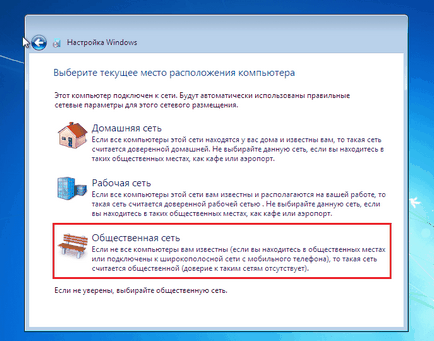
- La aproape totul. Rămâne să aștepte pentru „șapte“ pentru a termina setările.
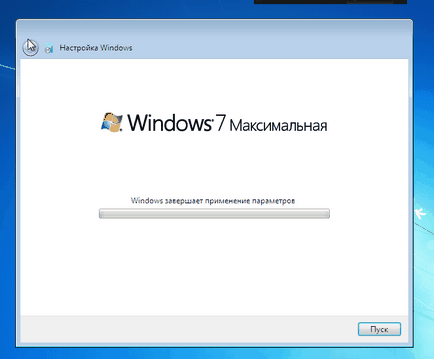
- Pregătirea desktop durează doar câteva minute.

Și apoi, în cele din urmă, este ceea ce a căutat să: desktop-ul Windows 7. Deși este complet goală. Din ceea ce a fost în Windows 10, nici o urmă, pentru că resetați sistemul complet. Rămâne să-l pună în program - și puteți începe să utilizați.

Pe laptop-ul meu acolo partiție de recuperare cu Windows 7. Are o resetare sistem la starea din fabrică este posibil (fabrica de resetare)?
Probabil știți că funcția este de a reveni la starea din fabrică este prezent pe toate laptop-uri și PC-uri de marcă, în cazul în care sistemul de operare preinstalat de către producător. Trebuie doar să apăsați butonul - și autovehiculul curat pur la fel de proaspete de la magazin.
restabili setările din fabrică - o caracteristică foarte utilă, ... dar numai până când nu instalați pe computer windose o altă versiune diferită de a șaptea. Amplasarea și structura subsistemului de recuperare la fabrica de fiecare sistem de operare nou este radical diferită de cea anterioară, astfel încât rulare înapoi pentru Windows 10 la Windows 7 nu este posibil.